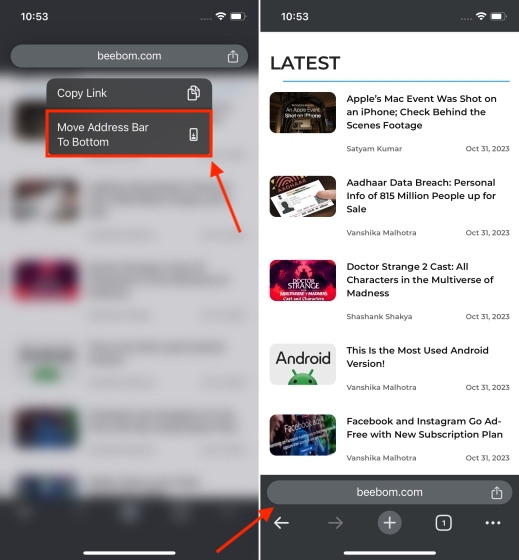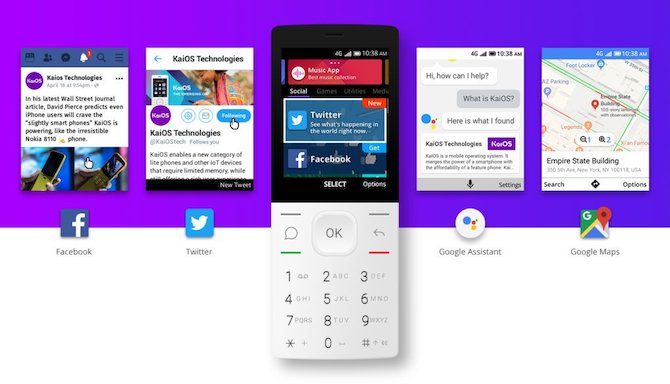Как создавать папки на Spotify для управления плейлистами [Guide]
Spotify – один из лучших сервисов потоковой передачи музыки на рынке. Он не только предлагает обширную коллекцию песен, но также имеет множество функций, которые делают приложение более полезным. Например, гигант потоковой передачи предлагает функцию «папок», позволяющую пользователям эффективно управлять плейлистами. Идея состоит в том, чтобы сгруппировать похожие плейлисты, чтобы вы могли легко получить к ним доступ позже, экономя место в левом боковом меню плейлистов. Если вы никогда не слышали о папках Spotify, вот как вы можете создавать их и управлять ими.
Создавать папки на Spotify (2021)
Чтобы создавать папки в Spotify, вам потребуется настольное или веб-приложение Spotify. Другими словами, вы не можете использовать мобильное приложение для создания папок Spotify. Я упомянул, что вы можете и что не можете делать с папками Spotify в мобильном приложении компании в отдельном разделе ниже, так что читайте до конца, чтобы узнать все о папках Spotify.
Создание папок Spotify и управление ими
1. Откройте Spotify Desktop / Web и щелкните правой кнопкой мыши список воспроизведения из списка списков воспроизведения на левой боковой панели. В появившемся списке параметров выберите «Создать папку».
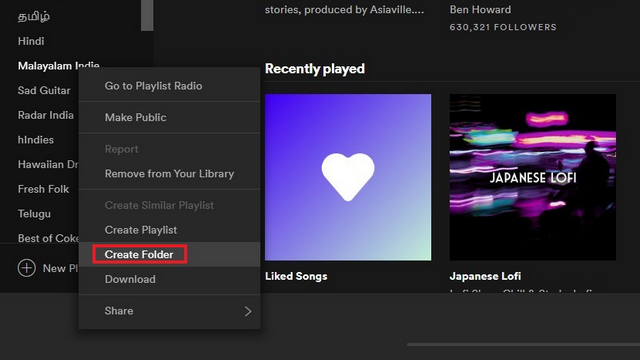
Программы для Windows, мобильные приложения, игры - ВСЁ БЕСПЛАТНО, в нашем закрытом телеграмм канале - Подписывайтесь:)
2. Будет создана новая папка. Теперь вы можете присвоить папке имя, соответствующее спискам воспроизведения, которые вы планируете добавить для быстрого доступа.
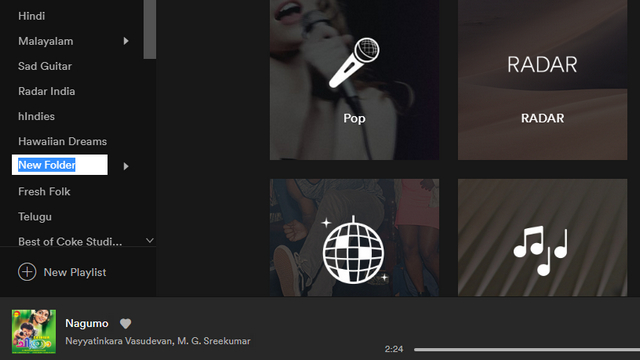
3. Теперь, когда вы создали папку, пришло время добавить в нее списки воспроизведения. Для этого все, что вам нужно сделать, это перетащить существующие списки воспроизведения в папку. Вы увидите визуальную обратную связь при перетаскивании в папку.
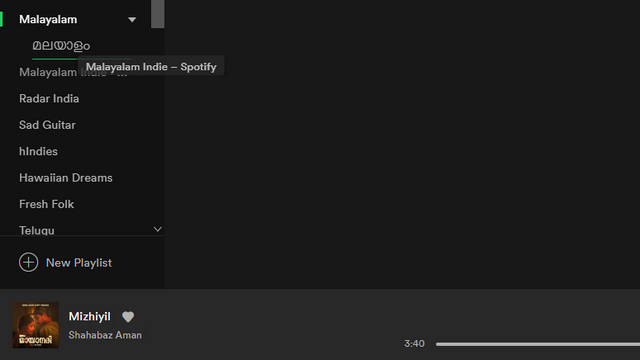
4. После того, как вы добавили списки воспроизведения в папку, вы можете щелкнуть имя папки для быстрого доступа к ним. Используйте клавишу со стрелкой рядом с именем папки, чтобы развернуть или уменьшить папку списка воспроизведения из представления. Вы даже можете создать папку внутри папки – просто щелкните папку правой кнопкой мыши и выберите «Создать папку».
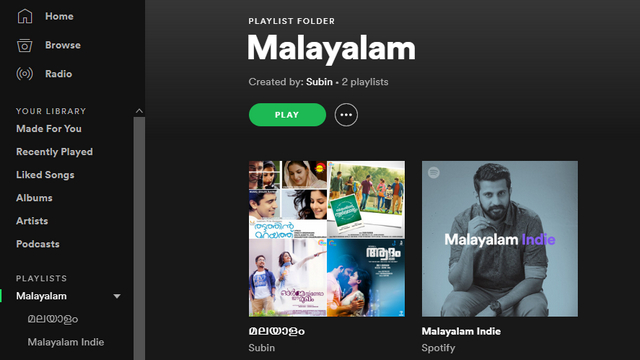
5. Если вы передумаете, вы всегда можете перетащить списки воспроизведения за пределы папки и удалить папку. Однако имейте в виду, что при удалении папки безвозвратно удаляются все имеющиеся внутри плейлисты. Перед удалением папки Spotify убедитесь, что вы переместили все свои основные плейлисты за ее пределы.
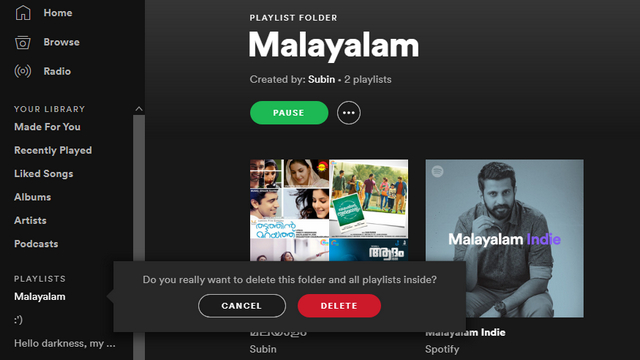
Папки Spotify в мобильном приложении
В отличие от настольных и веб-аналогов, вы не можете создавать новые папки в мобильном приложении Spotify. Однако мобильное приложение позволяет создавать новые списки воспроизведения в папке, которую вы уже создали с помощью Spotify в Интернете или на рабочем столе. Тем не менее, вы не можете добавлять существующие списки воспроизведения в папку из Spotify Mobile. Еще одно ограничение на мобильных устройствах – вы не можете переместить список воспроизведения из папки. Вы также не можете удалить папку Spotify с мобильного телефона. Если вам интересно, почему существует слишком много ограничений, это потому, что Spotify официально не поддерживает эту функцию на мобильных устройствах.
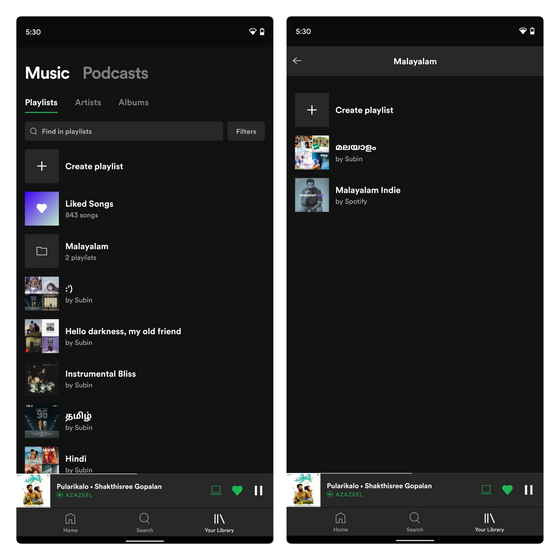
Попробуйте папки Spotify для организации ваших плейлистов
Итак, вот как вы можете использовать функцию папок Spotify для управления и группировки своих списков воспроизведения. Если вы нашли это полезным, вам следует рассмотреть возможность ознакомления с нашим руководством по созданию радиостанций на Spotify. Пока вы это делаете, вы можете найти то, о чем не знали, в нашей статье о лучших советах и приемах Spotify.